
Mai jos vom vedea de ce se întâmplă acest lucru, ce trebuie făcut pentru utilizatori și cum să evitați apariția unei astfel de probleme în viitor. Baza va fi luată mașină cu sistemul instalat Windows 7, dar recomandările specificate în articol sunt potrivite pentru orice computer.
Hardware Motive
Pentru comoditate, am împărțit articolul în două părți, care descriu separat motivele hardware și software. Puteți începe diagnosticarea atât din partea software-ului, cât și din partea hard-ului - nu există nicio diferență fundamentală.
Supraîncălzirea procesorului
Primul motiv pentru oprire, de la care ar trebui să porniți diagnosticarea independentă a calculatorului - eventuala supraîncălzire a procesorului.
Dacă după un timp după pornirea computerului se oprește și data viitoare când rulează chiar mai puțin în timp decât prima dată, atunci aveți de-a face cu un procesor supraîncălzit.
Pentru a rezolva problema supraîncălzirii (dacă ați diagnosticat-o), curățați unitatea de sistem de praf și încercați să conectați răcitorul, înlocuind vechiul dispozitiv cu echipamente noi pentru răcire. Adesea vă ajută să înlocuiți pasta termică - dacă nu ați făcut acest lucru, acordați atenție instrucțiunilor noastre. cu privire la modul de curățare a stratului vechi și aplicarea unei noi substanțe.
Problemă cu buclele și conectorii
Vorbind despre motivul pentru care computerul nu pornește, am luat în considerare problema eșecului cablurilor, cablurilor și conectorilor. Dacă computerul se oprește singur, aceste recomandări vă pot ajuta. Încercați următoarele:
- Îndepărtați toate cablurile de la unitatea de sistem și instalați-le cu atenție din nou.
- Instalați numai echipamentul de care aveți nevoie (alimentare, monitor, mouse, tastatură). Nu conectați încă periferia.
- Porniți computerul și verificați dacă acesta a început să funcționeze corect.
În cazul în care aparatul funcționează în mod normal, și nu este deconectat, începe să se conecteze la periferia cozii - boxe, imprimantă, router, USB hub-uri și procedura t.d.Podobnaya va ajuta să stabiliți ce sloturi orare ar putea fi deteriorat.
Nu uitați să verificați nu numai dispozitivele externe, ci și cele interne. Deconectați toate cablurile la rândul lor (nu grăbiți lucrul principal și amintiți-vă ce se introduce). Este mai bine să faceți acest lucru treptat, atunci cu siguranță nu vă veți pierde.
Deconectați unitatea hard disk, unitatea optică, cititoarele de carduri de memorie - orice poate fi deconectat. Apoi conectați ușor echipamentul la loc, verificându-l că acesta se află în sloturi și conectori.
Inspectarea plăcii de bază
Deoarece verificați toate cablurile, sloturile, cablurile și conectorii din interior, acordați o atenție deosebită plăcii de bază. Nu ar trebui să aibă condensatori, dungi, crăpături și alte rupturi neplăcute.

Condensatoarele cu anumite abilități pot fi îndepărtate și înlocuite de dvs., dar este mai bine să nu riscați și să contactați imediat centrul de service.
Adesea, numai după înlocuirea plăcii de bază devine clar că aceasta a fost sursa tuturor problemelor, prin urmare, este rareori posibil să se facă fără ajutor profesional în astfel de cazuri.
Dacă placa de bază arată bine, verificați starea bateriei litiu, care stochează setările BIOS-ului și timpul computerului. Când este descărcată, apar diverse probleme cu pornirea computerului: acesta nu pornește, nu afișează incorect ora, el însuși se oprește.

Dacă este posibil, măsurați tensiunea cu un multimetru. Valoarea nominală corespunde la 3 V; dacă tensiunea este sub 2,5 V, este mai bine să înlocuiți bateria.
Lipsa capacității
Dacă conectați prea multe dispozitive periferice sau le-ați îmbunătățit serios componentele, uitați să instalați o sursă de alimentare mai puternică, atunci nu vă surprindeți că, la un moment dat, computerul începe să se oprească singur.

Echipamentele noi necesită mai multă putere decât dispozitivele depășite, deci atunci când efectuați o trecere în revistă, nu uitați de muncitorul onest și neclar - unitatea de alimentare. Ar trebui să îndeplinească cerințele pe care le aveți pentru computerul avansat, deci aveți grijă să instalați hardware mai puternic.
Diagnosticarea componentelor
Pentru a vă asigura că componentele funcționează corect, trebuie să le testați sub sarcină. Puteți face acest lucru folosind Instrumentul de verificare OverClock (OCCT). Datorită acestui program, puteți efectua un test de stres, în timpul căruia componentele calculatorului vor fi supuse încărcării maxime.
- Rulați utilitarul (puteți descărca versiunea portabilă, împachetată într-o arhivă ZIP).
- Marcați tipul de testare "Auto".
- Setați durata testului de 1 oră (durează de obicei 30 de minute, dar este mai bine să specificați o durată mai lungă).
- Versiunea de test este adâncimea de biți a sistemului dvs. (32 sau 64 de biți).
- Selectați modul de testare "Set mare" - procesorul, memoria RAM și placa de bază vor fi verificate imediat.
- Închideți toate celelalte aplicații care rulează și se suspendă.
- Apăsați butonul "ON" și lăsați calculatorul o oră.
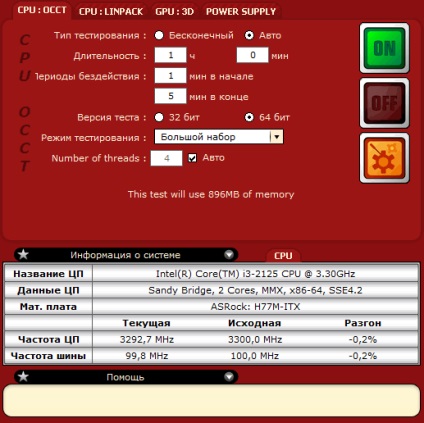
După terminarea testului, se deschide un dosar, în care vor fi grafice ale diferiților parametri. Dacă în timpul testului apar erori, vedeți imediat notificarea corespunzătoare. În consecință, dacă computerul se oprește, atunci cauza trebuie să fie într-una din componentele testate - placa de bază, memoria RAM sau procesorul.
Motive de software
Cele mai frecvente cauze de hardware am dezmembrat, acum puteți merge la software. Aici opțiunile sunt puțin mai mici, astfel încât să puteți verifica rapid totul și să eliminați situațiile necorespunzătoare.
Important: dacă computerul începe să se închidă singur după instalarea oricărui joc, program, drivere etc. mai întâi de toate trebuie să acordați atenție componentelor instalate ale sistemului.
Eliminarea software-ului necorespunzător (dacă instalarea acestuia a cauzat funcționarea incorectă a sistemului) va corecta eroarea. Dacă nu puteți intra în mediul Windows obișnuit, încercați să faceți boot în modul sigur și de aici să efectuați deja toate acțiunile necesare.
Infecție virală
Virușii pot fi diferiți - unele dintre ele pot duce la oprirea automată a computerului. Pentru a exclude această opțiune, trebuie să efectuați o scanare completă a sistemului cu ajutorul mai multor antivirusuri și utilitare de curățare.
Nu este nevoie să achiziționați un antivirus licențiat - puteți utiliza o versiune de încercare (de obicei funcționează timp de 30 de zile), apoi eliminați programul.
Bine cunoscute companii de software anti-virus au utilități speciale de curățare care sunt actualizate și distribuite în mod constant gratuit. Singurul lor dezavantaj este lipsa unei funcții de protecție în timp real. Dacă codul rău intenționat a pătruns deja în sistem, acesta poate fi detectat utilizând următoarele utilitare:
- Web CureIt.
- Kaspersky Virus Removal Tool.
Puteți descărca gratuit aceste programe de pe site-ul oficial al dezvoltatorului. Amintiți-vă că baza de date a virușilor nu este actualizată în ele, deci trebuie doar să descărcați și să utilizați cea mai recentă versiune.
Fișiere de sistem deteriorate
Uneori fișierele de sistem ajung într-o astfel de stare încât computerul nu poate funcționa corect și poate închide Windows în sine. Puteți verifica sistemul pentru fișierele corupte utilizând linia de comandă:
- Rulați promptul de comandă cu drepturi de administrator, utilizând căutarea din meniul Start.
- Introduceți comanda "sfc / scannow".
- Așteptați ca scanarea să termine și corectați eventualele erori găsite.

Dacă erorile găsite au fost corectate, încercați să reporniți calculatorul și să verificați stabilitatea funcționării acestuia. Cu toate acestea, uneori fișierele sunt atât de corupte, încât este mai ușor să reinstalați Windows decât să remediați toate erorile.
Nu este nevoie să efectuați o actualizare simplă a sistemului - dacă ați efectuat reinstalarea, este mai bine să formatați partiția de sistem și să efectuați o instalare curată a Windows.
Începând să eliminați vechiul sistem și să instalați un Windows curat, nu uitați să salvați datele pe suporturi amovibile - astfel veți salva cu siguranță toate informațiile necesare. Apropo, dacă aveți un laptop, puteți încerca să îl reintroduceți la starea de fabrică: va începe să funcționeze din nou ca și cum ați cumpărat-o, dacă cauza problemelor ar fi de natură software.
Lucrul cu BIOS
Dacă ați schimbat ceva în setările BIOS, atunci calculatorul a început să se închidă singur, după care îl puteți rezolva resetând sistemul de intrare / ieșire de bază la starea din fabrică. Există mai multe moduri de a face acest lucru:
- Trageți afară bateria menționată mai sus și apoi introduceți-o înapoi.
- Utilizați un jumper pe trei pini pentru a întrerupe transferul de curent de la baterie la placa de bază.
- Selectați "Încărcare setare implicită" la ieșirea din BIOS.
Uneori procedura inversă ajută - actualizarea BIOS-ului. Cum să actualizați BIOS-ul plăcii de bază, puteți afla din articolul nostru. Nu uitați însă că această procedură necesită atenție și precizie deosebită, deci dacă nu sunteți sigur de cunoștințele dvs., este mai bine să vă adresați profesioniștilor.
Articol anterior Restaurați butonul Start din Windows 10
Articole similare
Trimiteți-le prietenilor: